来源:小编 更新:2024-11-10 08:20:17
用手机看
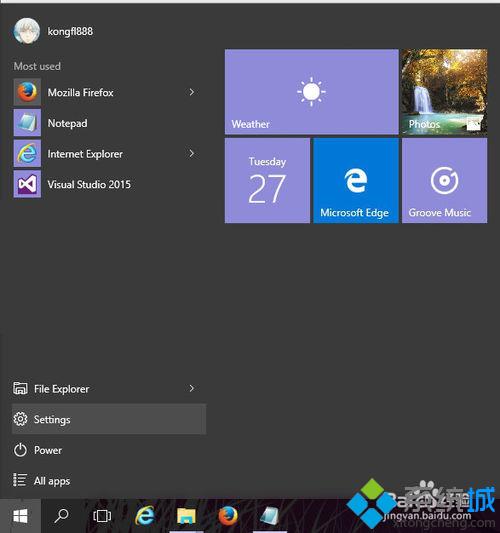
随着全球化的推进,越来越多的用户需要在Widows 10系统中更改系统语言,以便更好地适应不同国家和地区的使用需求。本文将详细讲解如何在Widows 10系统中更改系统语言,帮助您轻松实现语言切换。

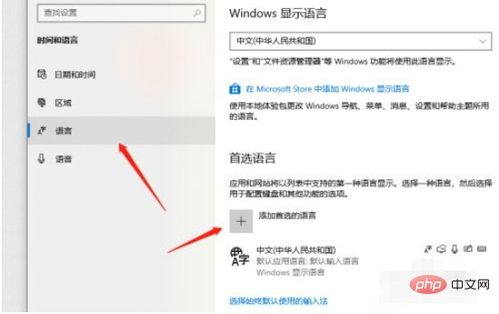
在开始更改系统语言之前,请确保您的Widows 10系统已联网,以便下载所需的语言包。此外,部分系统版本可能不支持更改语言,如Widows 10家庭中文版等单语言版本。

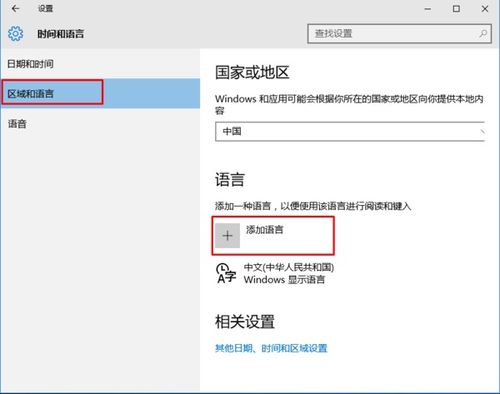
以下是在Widows 10系统中更改系统语言的详细步骤:
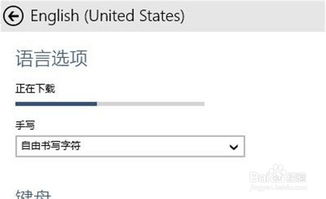
1.1 点击Widows 10桌面左下角的“开始”按钮。
1.2 在弹出的菜单中选择“设置”。
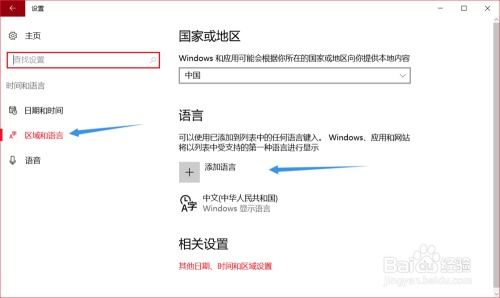

2.1 在设置窗口中,选择左侧的“时间和语言”选项。


3.1 在时间和语言窗口中,点击左侧的“区域和语言”选项。


4.1 在区域和语言窗口中,点击“添加语言”按钮。
4.2 在弹出的“选择要添加的语言”窗口中,找到您想要添加的语言,点击“添加”。
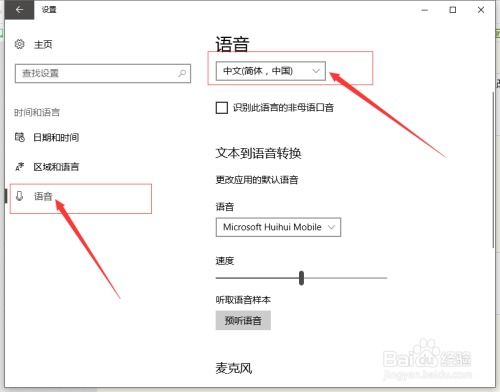

5.1 系统会自动为您下载所需的语言包。请耐心等待下载完成。


6.1 下载完成后,在“已安装的语言”列表中找到您想要设置为系统主语言的语言。
6.2 点击该语言右侧的“选项”按钮。
6.3 在弹出的菜单中选择“设置为默认语言”。


7.1 设置完成后,请重启电脑以使更改生效。

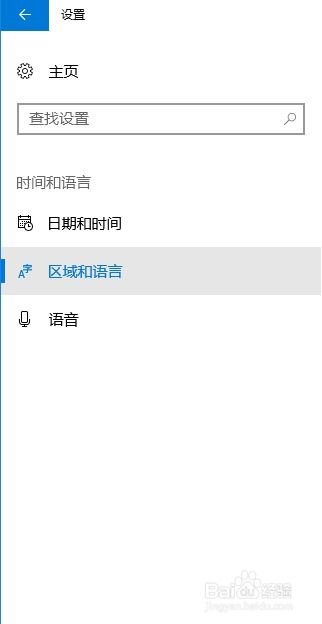
1. 部分应用程序可能不支持非默认语言,请确保在更改系统语言后,相关应用程序也能正常使用。
2. 如果您在更改系统语言过程中遇到问题,可以尝试以下方法:
2.1 检查网络连接是否正常。
2.2 清除语言包缓存。
2.3 查看系统日志,了解错误原因。


通过以上步骤,您可以在Widows 10系统中轻松更改系统语言。希望本文能帮助到您,让您在使用Widows 10系统时更加得心应手。
